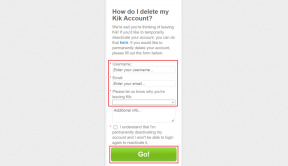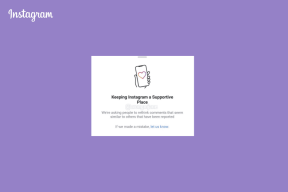Tillat eller forhindre at Windows 10-temaer endrer skrivebordsikoner
Miscellanea / / November 28, 2021
Windows 10 er et av de best-operative systemene der ute. Den tilbyr brukeren å tilpasse brukergrensesnittet i henhold til deres behov, inkludert endring av temaer, farger, musepekere, bakgrunnsbilde etc. Det er mange tredjepartsverktøy som hjelper deg med litt mer tilpasning, og du kan også justere registeret for å endre utseendet og følelsen til innebygde applikasjoner. Uansett, en av funksjonene som nesten brukes av alle er å endre temaet til Windows 10, men de fleste av dem vet ikke at det også påvirker skrivebordsikoner.
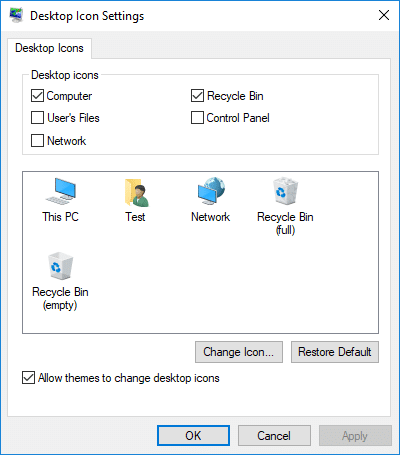
Som standard har temaer lov til å endre skrivebordsikonene, og hvis du har tilpasset skrivebordsikonene, vil all tilpasning gå tapt hver gang du endrer temaet. Så det er derfor du må forhindre at temaer endrer skrivebordsikoner for å bevare din egendefinerte personalisering. Uansett, uten å kaste bort tid, la oss se Hvordan tillate eller forhindre at Windows 10-temaer endrer skrivebordsikoner ved hjelp av veiledningen nedenfor.
Innhold
- Tillat eller forhindre at Windows 10-temaer endrer skrivebordsikoner
- Metode 1: Tillat eller forhindre at Windows 10-temaer endrer skrivebordsikoner
- Metode 2: Tillat eller forhindre at Windows 10-temaer endrer skrivebordsikoner i Registerredigering
Tillat eller forhindre at Windows 10-temaer endrer skrivebordsikoner
Sørg for å opprette et gjenopprettingspunkt bare i tilfelle noe går galt.
Metode 1: Tillat eller forhindre at Windows 10-temaer endrer skrivebordsikoner
1. Trykk Windows-tast + I for å åpne Innstillinger og klikk deretter på Personalisering.

2. Sørg for å velge fra menyen til venstre Temaer.
3. Nå, helt til høyre, klikk på "Innstillinger for skrivebordsikon" lenke.
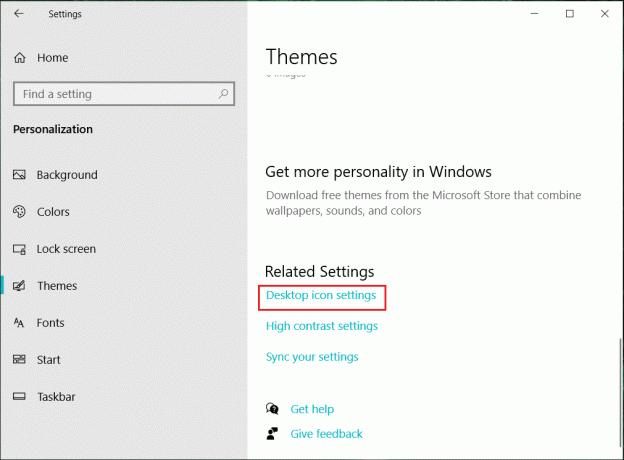
4. Nå, under innstillinger for skrivebordsikoner, kan du fjerne merket for "Tillat at temaer endrer skrivebordsikoner" for å forhindre at temaer endrer skrivebordsikonet.

5. Hvis du trenger å tillate at temaer endrer skrivebordsikoner, så hake “Tillat at temaer endrer skrivebordsikoner“.
6. Klikk på Bruk, etterfulgt av OK.
7. Start PC-en på nytt for å lagre endringer.
Metode 2: Tillat eller forhindre at Windows 10-temaer endrer skrivebordsikoner i Registerredigering
1. Trykk på Windows-tasten + R og skriv deretter regedit og trykk Enter for å åpne Registerredigering.

2. Naviger til følgende registernøkkel:
HKEY_CURRENT_USER\Software\Microsoft\Windows\CurrentVersion\Themes
3. Sørg for å velge Temaer og dobbeltklikk deretter på i høyre vindu Temaendringer Skrivebordsikoner DWORD.
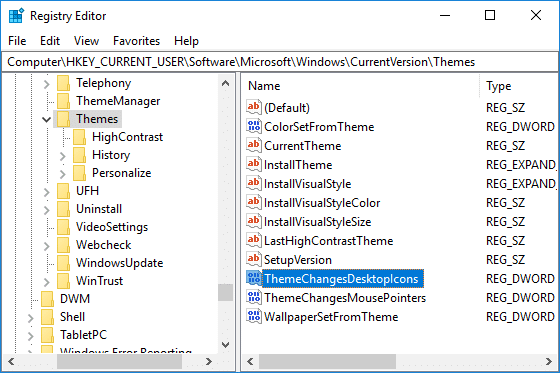
4. Nå endre verdien av ThemeChangesDesktopIcons i henhold til:
Slik lar du Windows 10-temaer endre skrivebordsikoner: 1
For å forhindre at Windows 10-temaer endrer skrivebordsikoner: 0
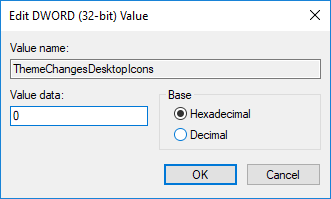
5. Klikk er OK, og lukk deretter registerredigering.
6. Start PC-en på nytt for å lagre endringer.
Anbefalt:
- Deaktiver skrivebordsbakgrunnsbilde i Windows 10
- Fjern Internet Explorer-ikonet fra skrivebordet i Windows 10
- Hindre brukeren fra å endre skrivebordsikoner i Windows 10
- Deaktiver skrivebordsbakgrunn JPEG-kvalitetsreduksjon i Windows 10
Det er det du har lært Hvordan tillate eller forhindre at Windows 10-temaer endrer skrivebordsikoner men hvis du fortsatt har spørsmål angående denne opplæringen, kan du gjerne spørre dem i kommentarfeltet.